
如何制作照片波纹式扭曲特效?今天咱就来一波浓浓的复古感!此次教程中我们会用到纹理化和毛边效果来制作照片的边缘纹理,然后会用到CC RepeTile制作边缘拼贴镜像的感觉。通过置换图和分型杂色制作丝绸效果。最后用到的置换图插件和CC Glass达到很好的画面感,根据画面进行调色即可。当然我们其中用到的VE插件有内置模糊图形,要比AE自带的摄像机模糊效果方便很多,接下来咱就一起来看教程。
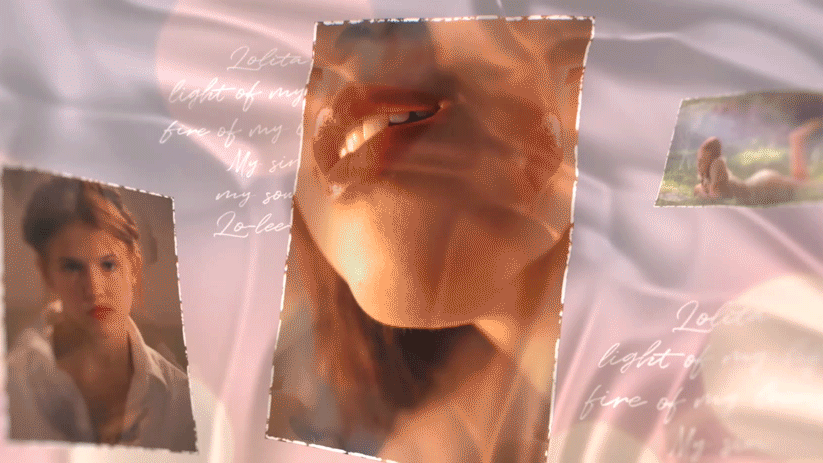
1.插入背景图,适配宽度,生成合成。其他需要导入的照片也同样进行操作。
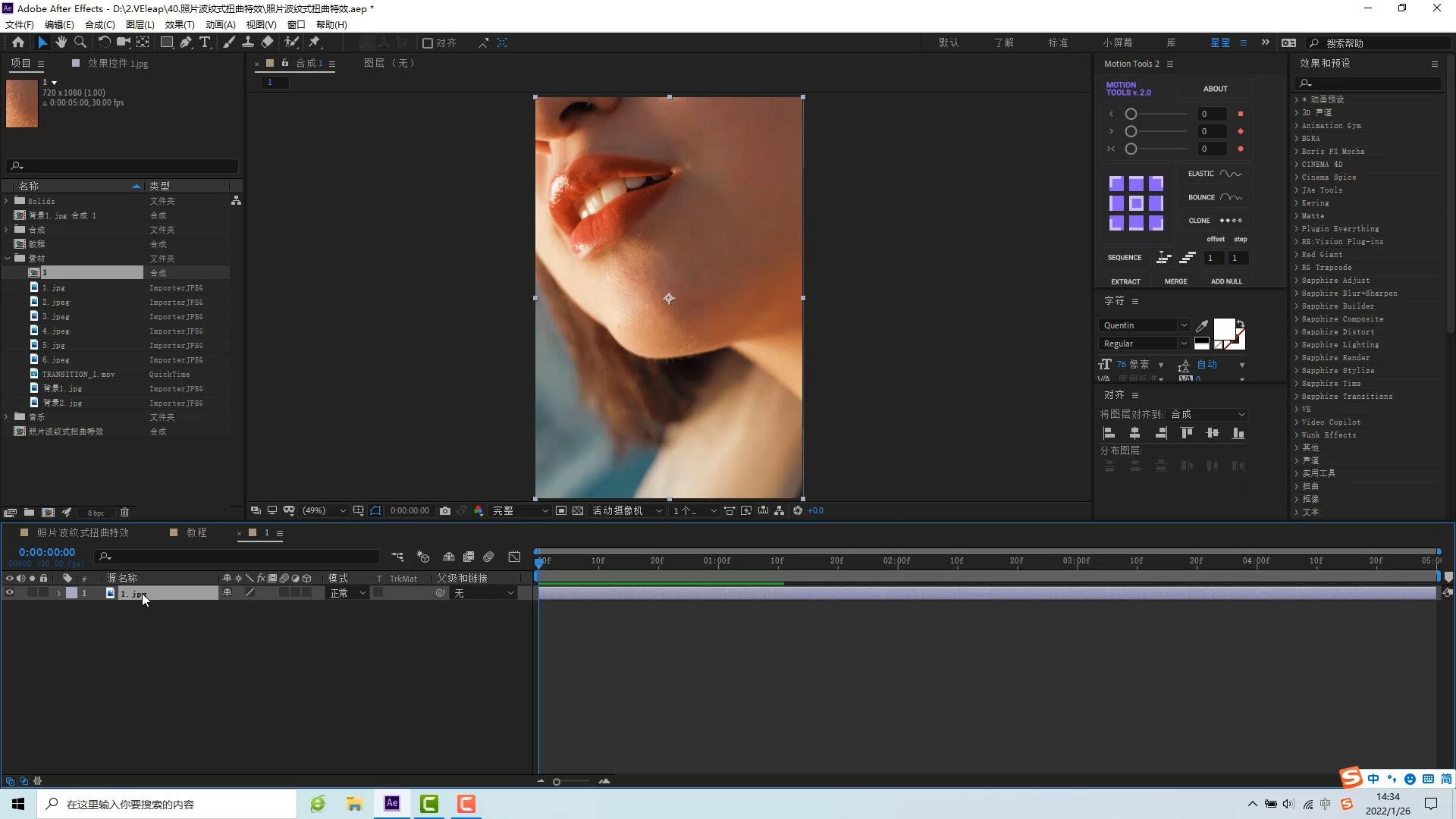
2.新建形状图层,双击矩形工具,关闭填充,保留描边效果。然后将图片1打预合成,给该预合成添加[CC RepeTile(边缘拼贴效果)]效果,将[Expand Down]、[Expand Up]、[Blend Borders]分别改为[125]、[125]、[100%];
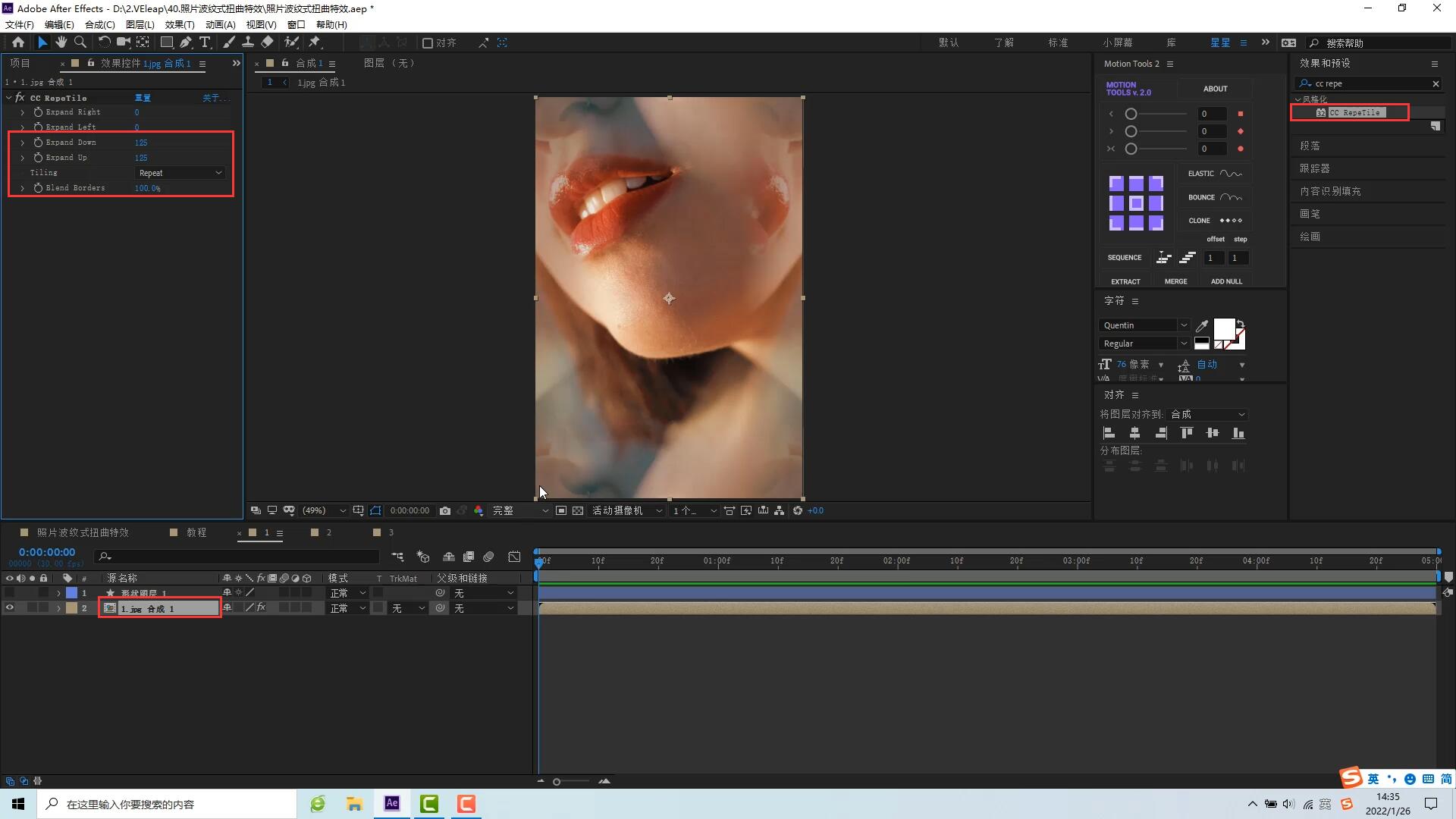
3.给形状图层添加[纹理化]效果,将[纹理图层]设置为刚刚的预合成,然后[纹理位置]调整为[居中纹理];
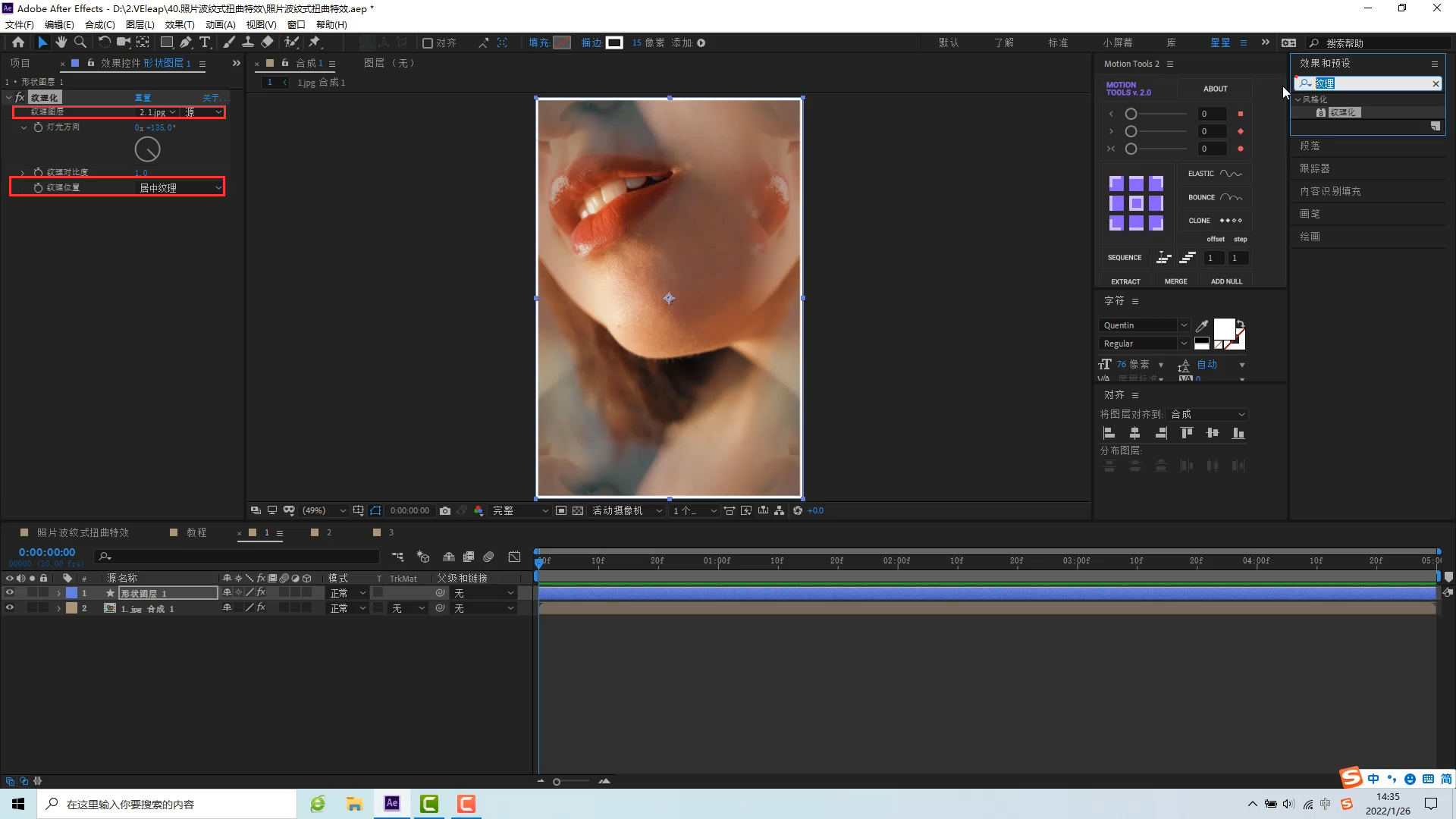
4.然后给预合成添加[毛边]效果,[边缘类型]调整为[剪切],[边界]调整为10,这样边缘破碎的感觉我们就能够做出来了。同理,对其他照片也做相同的效果,复制效果之后进行微调即可;
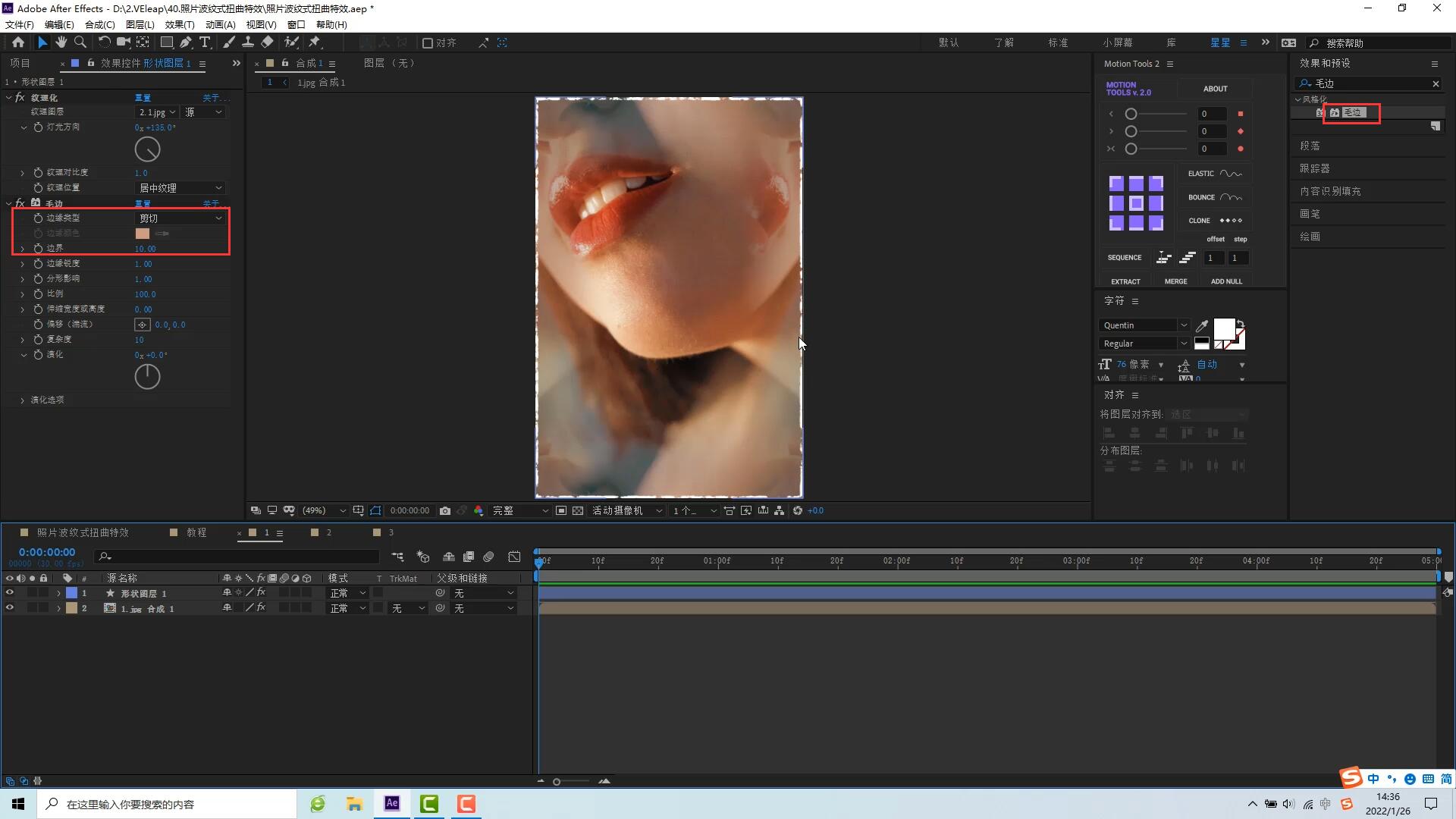
5.将做好的图片预合成拉到总合成内,新建摄像机图层,打开所有图层的3D效果。然后新建空对象图层,将摄像机图层关联到空对象图层。
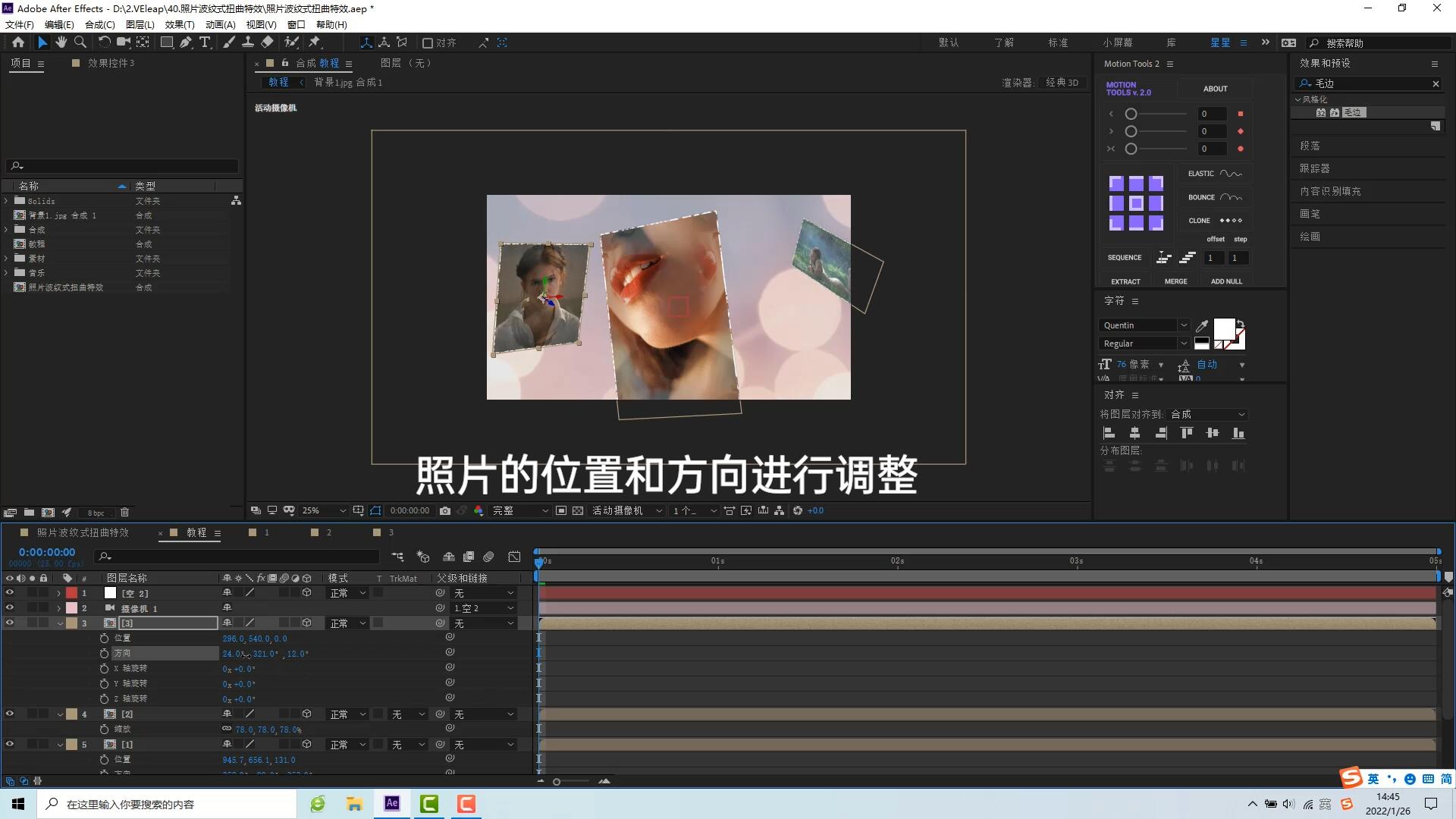
6.接下来对照片的位置和方向进行调整,调整到合适的角度及位置;

7.将空对象图层的[位置]属性进行K帧,照片的[方向]属性K帧,使其有摆动的效果;

8.新建调整图层,下拉到照片图层之上。新建合成并将其命名为[置换图],新建纯色图层,添加[分型杂色]效果,将其中的[分型类型]更改为[涡旋],[变换]中的[缩放]参数更改为[1000],[复杂度]更改为[3],[演化]按住Alt点击秒表添加表达式[time*50],然后我们就可以看到比较梦幻的效果了。
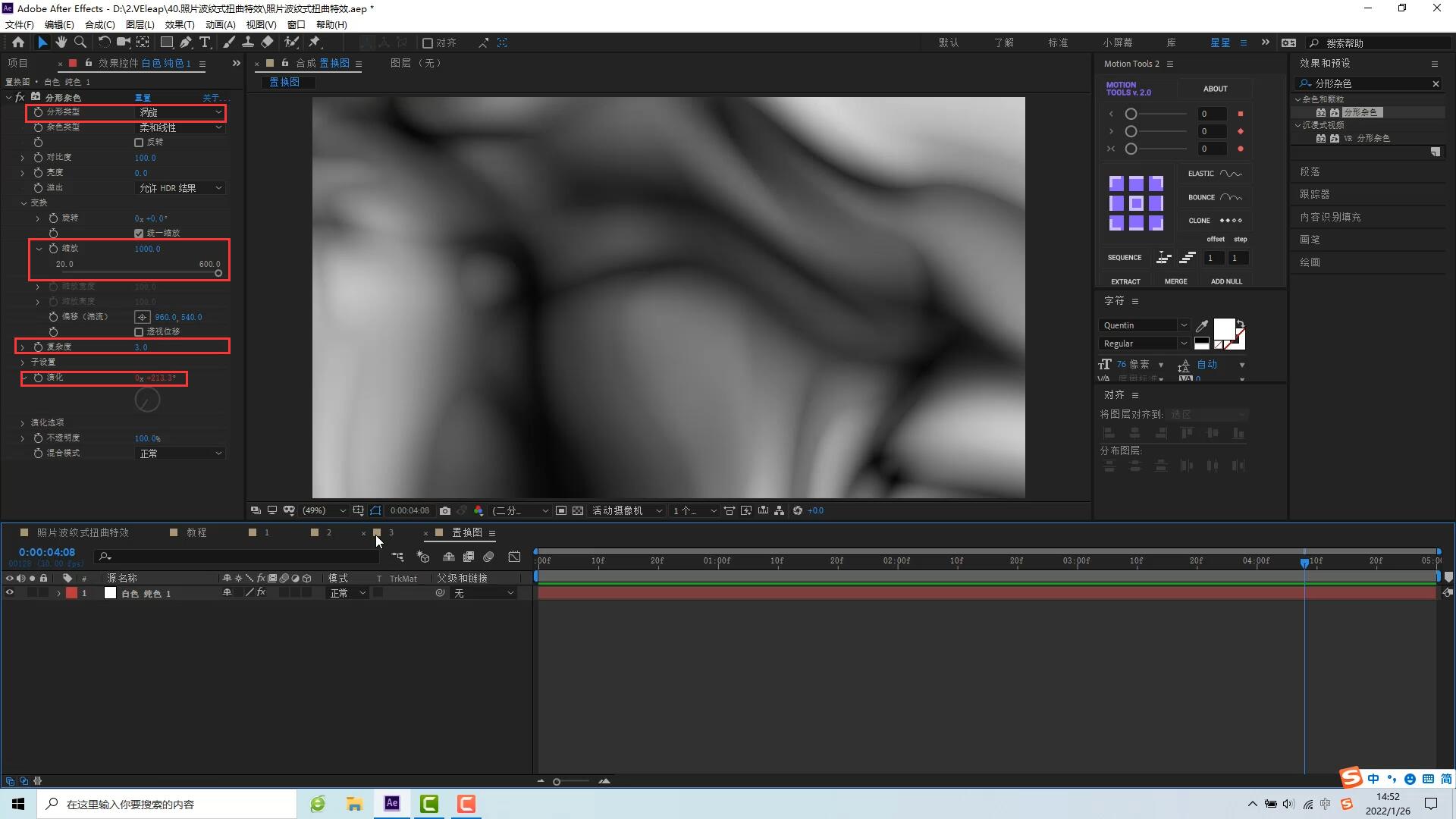
9.给总合成内的调整图层添加[置换图]插件,将[置换图层]选择为[置换图]预合成,[最大水平置换]和[最大垂直置换]分别设置参数为[15]、[15],这时候我们就能够看到照片上有了波纹效果。
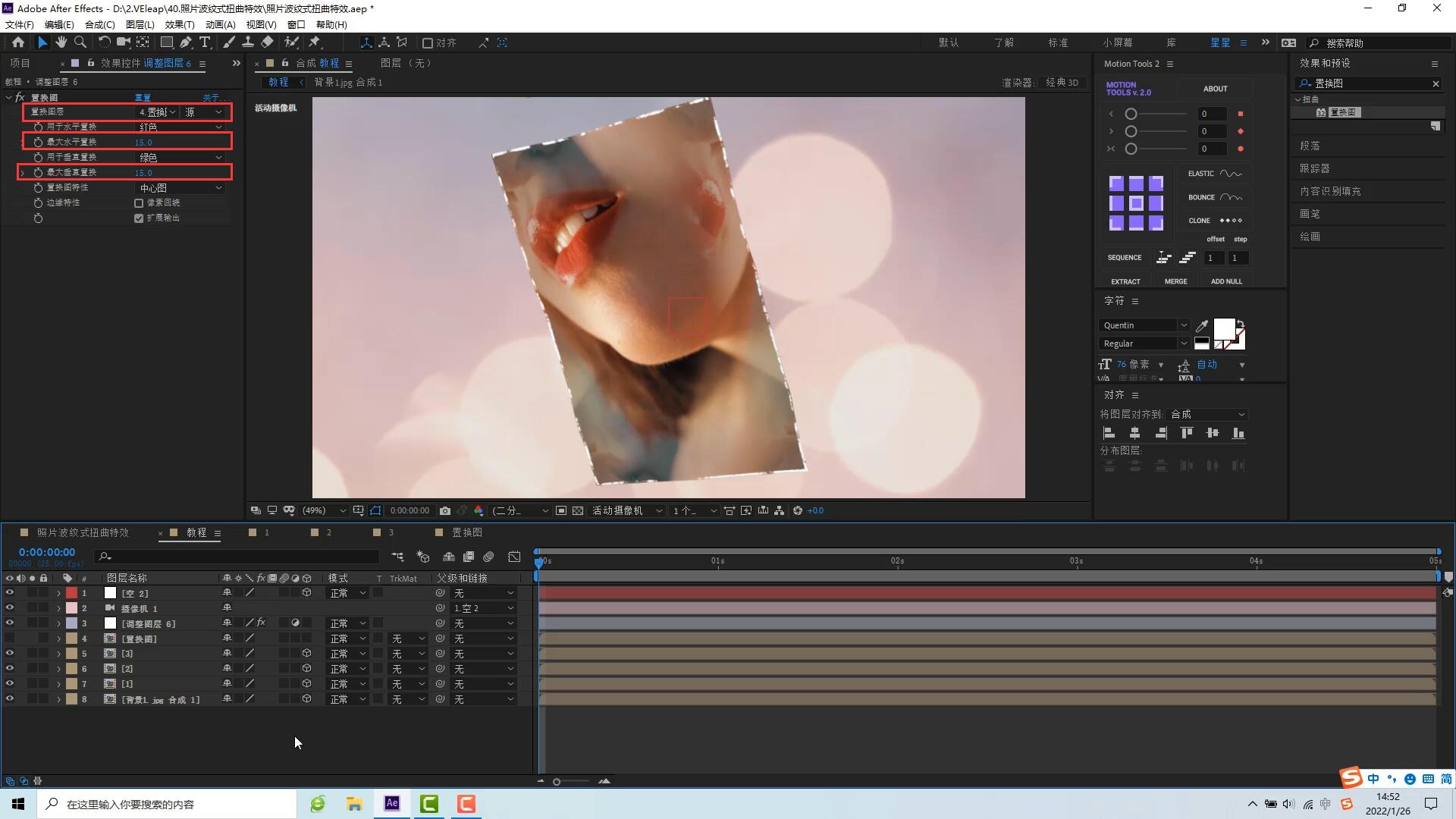
10.总合成新建调整图层,增加[色调]、[曲线]、[发光]效果,调整使其具有复古感;
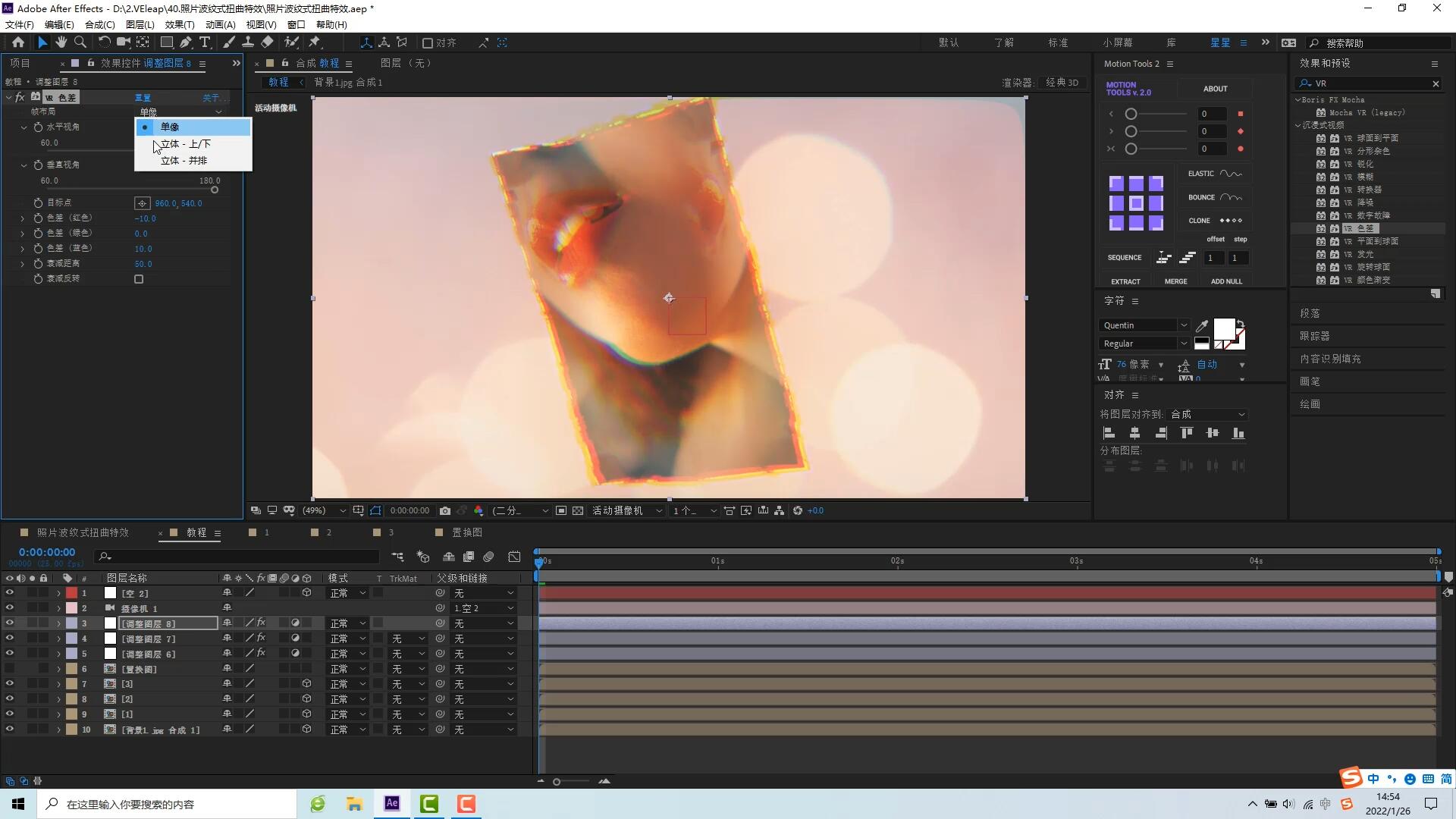
11.总合成再新建调整图层,添加[CC Glass]效果,将[Bump Map]参数调整为[置换图]合成,[Property]选择[Luminance],[Softness]调整为[25],[Height]更改为[50],[Displacement]更改为[50],[Light]属性中,[Light Height]更改为100,[Light Color]吸附背景图颜色,这时候我们就能够看到背景类似丝绸的效果。
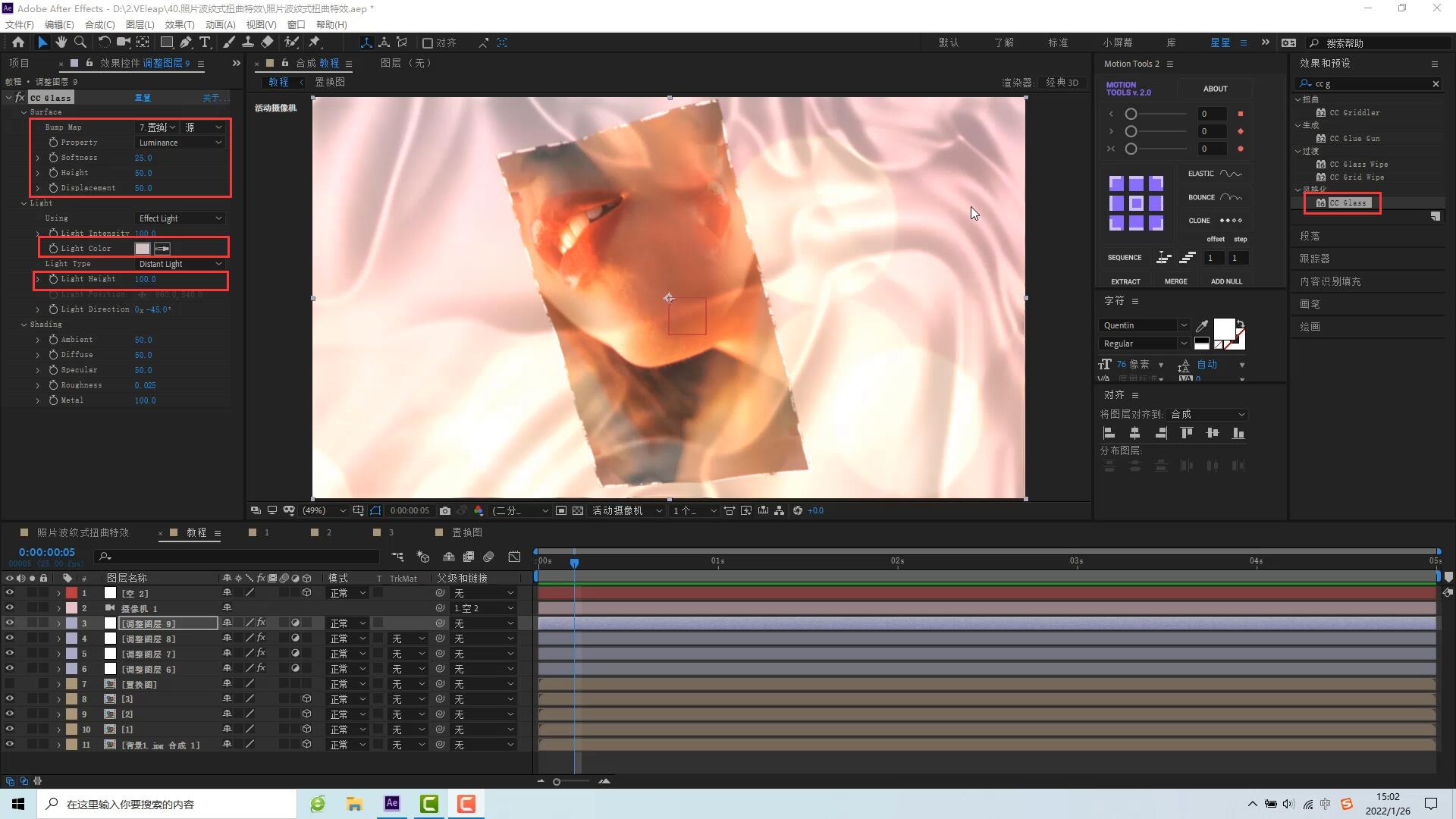
12.再次新建调整图层,在这里我们添加[VE Camera Blur]插件,[Type]选择[Circle],[Feather]更改为[500],[Scale X]调整为150%,[Scale Y]也调整为150%,[Quality]调整为[High->Slow],去掉[Show]选项的勾选,这时候我们大体制作完成。文字预设添加[按单词模糊]效果后进行调整就大功告成了。
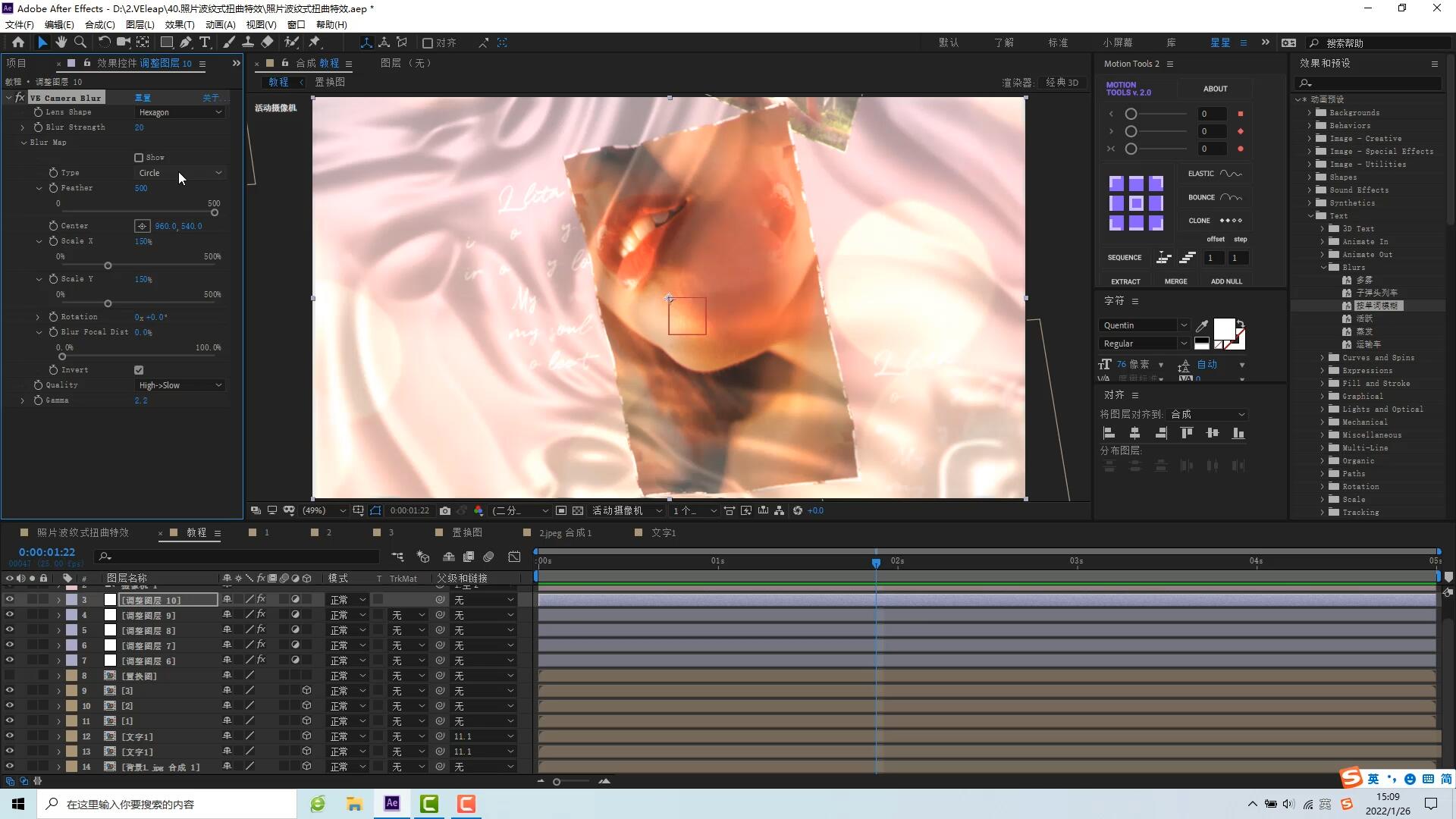
以上就是极具复古感的AE制作照片波纹式扭曲效果的全部内容啦,更多AE教程、AE插件欢迎关注VE Leap社区。
相关阅读:
macos
Windows
m系列

